9 personverninnstillinger for iPhone du bør slå på nå

Apple gjør en bedre jobb enn de fleste selskaper når det gjelder personvern. Men ikke alle standardinnstillingene på iPhone er i brukerens beste interesse.
Jo større teksten er, jo lettere er den å lese. Selv om du ikke har problemer med synet, vil forstørre teksten på et nettsted redusere sjansene for å få hodepine av å lese den lille teksten. Den gode nyheten er at du ikke trenger å installere en tredjepartsapp for å gjøre dette. Det er en funksjon som sitter i Safari og venter på at du skal bruke den.
Hvordan gjøre lesing enklere på Safari – iPad
For å øke tekststørrelsen på et nettsted når du bruker Safari på iPad, åpne nettleseren og trykk på de ujevne A-ene til venstre for adressefeltet.
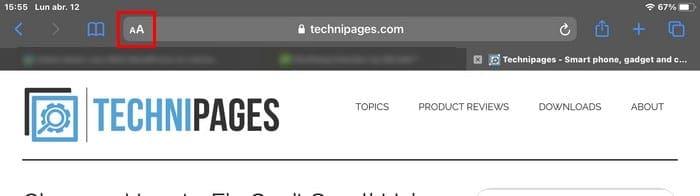
Etter at du har trykket, vil du se at tekstinnstillingen blir satt til 100 %. For å gjøre teksten mindre, trykk på den lille A. For å gjøre teksten større, trykk på den store A. Jo mer du trykker på en av dem, jo større eller mindre blir teksten. Du får en forhåndsvisning av hvor stor teksten kommer til å bli i sanntid. Når du har nådd riktig størrelse, fortsett bare å surfe. Prosentandelen du velger vil bli sett mellom de to A-ene, og du kan gå så liten som 50 % eller så stor som 300 %.
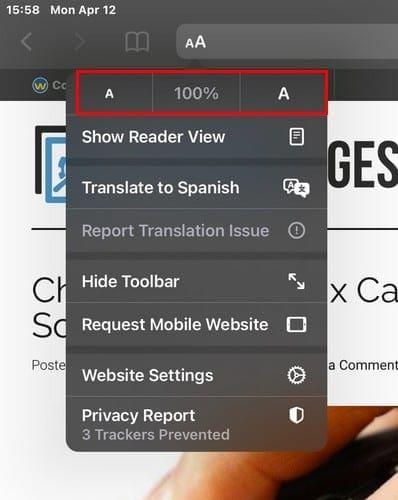
Neste gang du besøker nettstedet, vil Safari huske tekstinnstillingen du valgte. Hvis du noen gang ombestemmer deg og vil gå tilbake til standard tekstinnstillinger, trykker du ganske enkelt på prosentverdiknappen i midten. Dette alternativet fungerer også i Reader View, i tilfelle du lurte. Hvis du angir en tekststørrelse for et nettsted i Reader View, vil Safari også huske disse.
Konklusjon
Noen ganger har en funksjon stirret deg i ansiktet en stund. Men siden det ikke har vært noe du trengte å bruke, ga du ikke mye oppmerksomhet til det. Noen nettsteder bruker liten tekst som kan være vanskelig å lese for mange. Ved å vite hvordan du kan øke størrelsen på teksten, kan lesing være mye mer behagelig. Hvor stor vil du bruke teksten? Gi meg beskjed i kommentarene nedenfor.
Apple gjør en bedre jobb enn de fleste selskaper når det gjelder personvern. Men ikke alle standardinnstillingene på iPhone er i brukerens beste interesse.
Med denne handlingsknappen kan du ringe ChatGPT når du vil på telefonen din. Her er en veiledning for å åpne ChatGPT ved hjelp av handlingsknappen på iPhone.
Hvordan ta et langt skjermbilde på iPhone hjelper deg med å enkelt fange opp hele nettsiden. Funksjonen for å rulle skjermbilder på iPhone er tilgjengelig på iOS 13, iOS 14, og her er en detaljert veiledning om hvordan du tar et langt skjermbilde på iPhone.
Du kan endre iCloud-passordet ditt på mange forskjellige måter. Du kan endre iCloud-passordet ditt på datamaskinen eller på telefonen din via et støtteprogram.
Når du sender et samarbeidsalbum på iPhone til noen andre, må de godta å bli med. Det finnes flere måter å godta invitasjoner til å dele et album på iPhone på, som vist nedenfor.
Fordi AirPods er små og lette, kan de noen ganger være lette å miste. Den gode nyheten er at før du begynner å rive huset fra hverandre og lete etter de savnede øreproppene dine, kan du spore dem ved hjelp av iPhonen din.
Visste du at avhengig av regionen der iPhonen din er produsert, kan det være forskjeller sammenlignet med iPhoner som selges i andre land?
Omvendt bildesøk på iPhone er veldig enkelt når du kan bruke nettleseren på enheten, eller bruke tredjepartsapplikasjoner for flere søkealternativer.
Hvis du ofte trenger å kontakte noen, kan du sette opp hurtiganrop på iPhonen din med noen få enkle trinn.
Å rotere skjermen horisontalt på iPhone hjelper deg med å se filmer eller Netflix, vise PDF-er, spille spill, ... mer praktisk og få en bedre opplevelse.








